오늘은 이 구글맵의 [내 지도 만들기] 서비스를 소개해드릴까 합니다. 꼭 관광과 관련된 지도가 아니더라 여러가지 방식으로 이용해볼 수 있을 것 같아서요. 아래와 같은 지도들은 비영리단체들이 제안해서 만들어봐도 좋을 것 같습니다. (공동편집도 가능하니까 서로 협력해서 만들어볼 수 있습니다.)
– 컨퍼런스/토론회/후원회 등을 개최할 수 있는 장소 지도
– 폐수/폐기물 불법 배출로 법적 처분을 받은 공장 지도
– 전국 문화재/문화유산 지도
– 전국의 생협매장 지도 . . . .
1. 구글맵 접속하기
구글 페이지(google.co.kr)에 접속해서 [지도]를 클릭합니다.
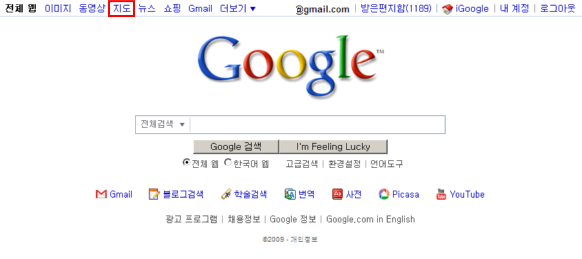 |
2. URL주소 변경하기
URL창에서 maps.google.co.kr 부분을 maps.google.com 으로 변경해주고 Enter를 칩니다. maps.google.co.kr 로 접속하면 [내지도] 메뉴가 나타나지 않습니다.
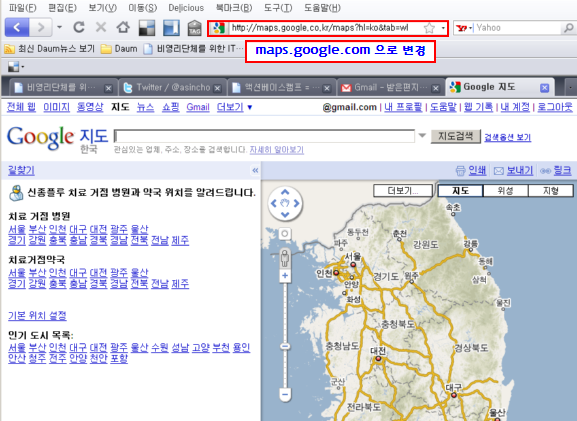 |
* 아예 google.com 으로 접속해서 Maps를 클릭하거나 maps.google.com 로 접속하면 아래 화면처럼 [My Maps] 메뉴가 있습니다만, 한글 버전을 원하시는 분을 위해 설명드립니다.
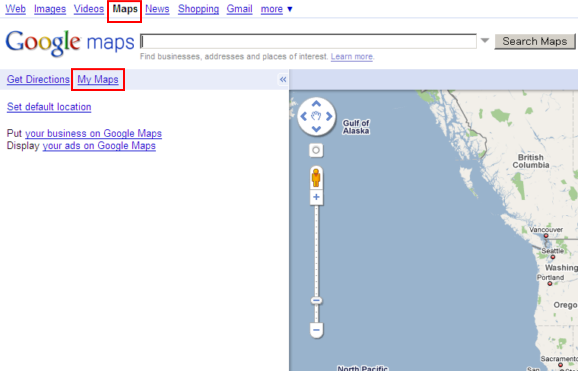 |
3. 내지도 만들기
2번에서처럼 URL의 co.kr 부분을 com으로 바꾸고 Enter를 치면 아래 화면처럼 [내 지도]메뉴가 나타납니다.
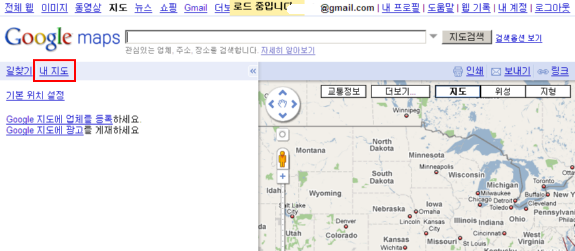 |
[내 지도]를 클릭하면 [새 지도 만들기]가 있습니다. 그 밑에는 [내가 만든 지도]의 목록이 뜨구요.
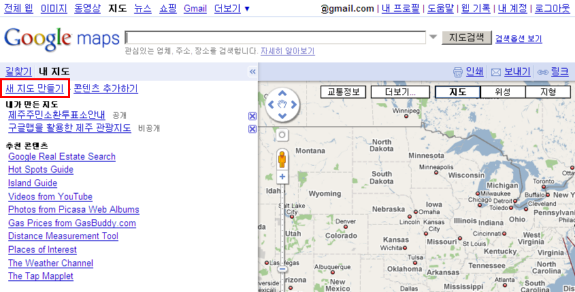 |
지도의 제목을 입력하고, 설명을 넣습니다. 그리고 이 지도를 [공개]로 할 것인지, [비공개]로 하여 나만 볼 것인지를 선택합니다. (자기만의 여행 계획을 짤 때는 비공개 버전도 유효하겠죠)
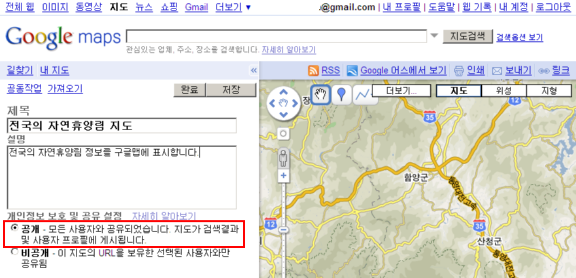 |
만약 [공개]를 선택하셨다면 [공동작업]을 클릭하면 아래와 같이 몇가지 옵션을 선택할 수 있습니다. 공동작업자를 초대할 수
있구요. 공동작업자의 권한 혹은 모든 사용자에게 지도 편집을 허락할지 여부를 결정할 수 있습니다. [확인]을 누르고 지도
[저장]버튼을 누릅니다.
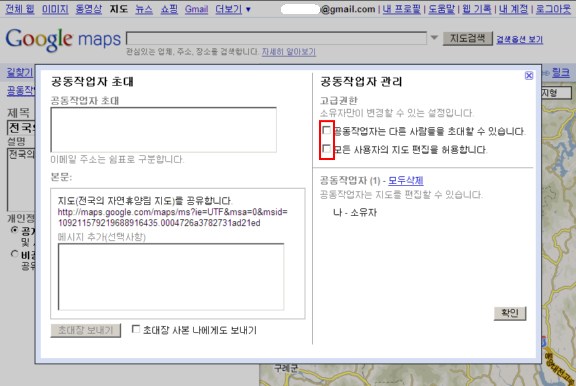 |
4. 위치 정보 입력하기
지도를 만든 다음에 할 일은 이제 지도 위에 위치를 표시하고, 그 위치에 맞는 정보를 입력하는 것입니다. 예를 들어 [전국의 자연휴양림 지도]를 만든다고 가정하면 검색창에 알고 계신 자연휴양림 이름을 입력합니다.
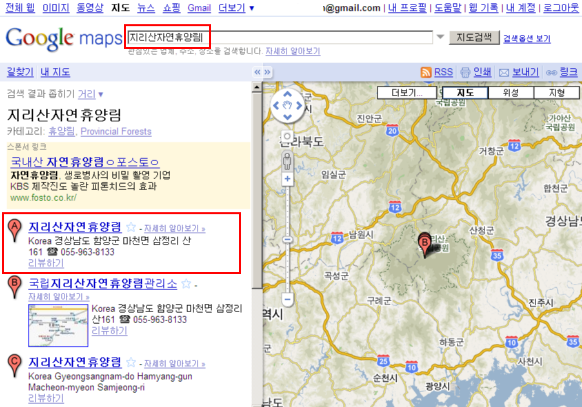 |
검색결과 중에 하나를 선택하면 아래 화면처럼 지도 위에 위치가 표시되고, 그에 관한 간략한 정보가 팝업으로 뜹니다. 이 위치와 정보가 맞다면 [내 지도에 저장하기]를 클릭하고 저장할 지도 목록을 선택하시면 됩니다.
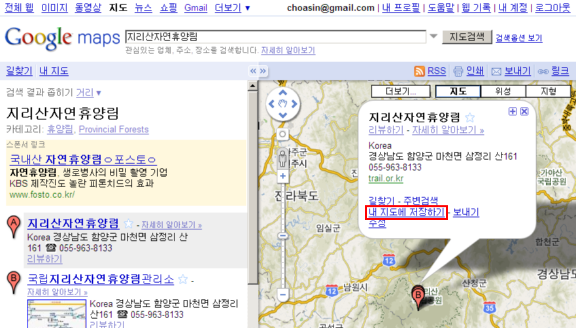 |
목록을 선택하면 제목과 설명을 넣을 수 있는 입력화면이 나옵니다. 그곳에 자유롭게 위치 정보를 입력하세요. 단순한 정보를
입력하거나 자신의 평가를 써넣어도 되고, 유의할 점 등을 써넣으셔도 됩니다. 입력 옵션은 일반텍스트, 서식있는 텍스트, HTML
편집 이렇게 세가지가 있습니다.
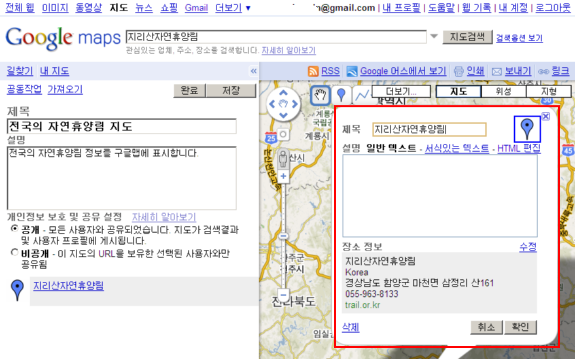 |
5. 내 지도 완료
4번과 같은 작업을 계속 해나가면 나만 볼 수 있는 지도, 혹은 다른 사람들과 공유할 수 있는 특정 주제의 지도를 만들 수
있습니다. 지도위에는 아래처럼 아이콘이 표시되고, 해당 아이콘을 클릭하면 여러분이 입력한 정보를 볼 수 있습니다.
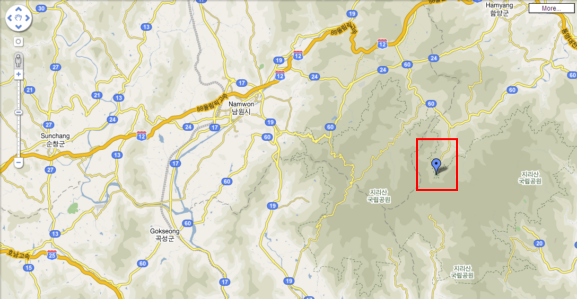 |
6. 지도 공유하기
지도를 다른 사람과 공유하고 싶으면 오른쪽의 [링크]버튼을 클릭하면 해당 지도의 URL과 삽입 소스가 나타납니다.
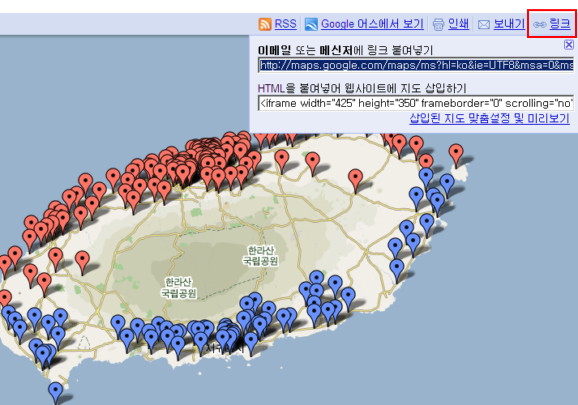 |
이상 구글맵을 활용한 나만의 지도 만들기 서비스 소개였습니다. 국내 지도에서는 [네이버]에 [내 지도] 서비스가 있는데요. Daum 지도 서비스에서도 빨리 [내 지도] 만들기 서비스가 나왔으면 좋겠습니다.
![[2023 체인지온@공룡] 현장, 연결되는 말들의 장소](https://changeon.s3.ap-northeast-2.amazonaws.com/wp-content/uploads/2024/01/18210211/2023_%EC%B2%B4%EC%9D%B8%EC%A7%80%EC%98%A8%40%EA%B3%B5%EB%A3%A1_%ED%9B%84%EA%B8%B0_%EC%9D%B4%EB%AF%B8%EC%A7%8006%EC%A7%88%EC%9D%98%EC%9D%91%EB%8B%B5.jpg)
![[2022 체인지온@원주영상미디어센터] 내 일에서 나를 찾다: 소프트 스킬편](https://changeon.s3.ap-northeast-2.amazonaws.com/wp-content/uploads/2023/02/15142048/52690219269_ed62c892ff_k.jpg)
![[2022 체인지온@공룡] 공동체와 미디어의 경계 넘기](https://changeon.s3.ap-northeast-2.amazonaws.com/wp-content/uploads/2023/02/15150353/52689473627_a2c329d30f_k.jpg)
![[체인지온@] 2017 체인지온@공룡 후기](https://changeon.s3.ap-northeast-2.amazonaws.com/wp-content/uploads/2017/11/24144136/13-e1511504182487.jpg)
![[체인지온@] 2017 체인지온@GNTECH 강연 영상 및 자료](https://changeon.s3.ap-northeast-2.amazonaws.com/wp-content/uploads/2017/09/28110833/imageDesktop-009.png)